Εάν το iPhone κάποιου αρχίσει να χτυπάει δημόσια, είναι ένας άγραφος κανόνας ότι αρκετοί άνθρωποι θα κοιτάζουν στις τσέπες ή στις τσάντες τους. Για ορισμένους χρήστες, ο προεπιλεγμένος ήχος κλήσης είναι απλά ευχάριστος, αλλά δυστυχώς, οι περισσότεροι χρήστες εξακολουθούν να μην γνωρίζουν πώς να ορίσουν τον δικό τους ήχο κλήσης. Σήμερα, δεν είναι πλέον κάτι που συντρίβει τον κόσμο και με την υποστήριξη διαδικτυακών εργαλείων, ο καθένας από εσάς μπορεί να το κάνει. Έτσι, αν θέλετε να μάθετε πώς μπορείτε εύκολα να δημιουργήσετε ένα ορίστε προσαρμοσμένο ήχο κλήσης στο iPhone, οπότε συνεχίστε να διαβάζετε.
Θα μπορούσε να είναι σε ενδιαφέρει

Λήψη ήχου κλήσης
Οι περισσότεροι χρήστες θα ήθελαν πιθανώς να ορίσουν το αγαπημένο τους τραγούδι ως ήχο κλήσης. Σήμερα, σχεδόν όλα τα τραγούδια βρίσκονται στο YouTube, για παράδειγμα, όπου μπορείτε να τα κατεβάσετε σε μορφή MP3. Εάν δεν ξέρετε πώς να το κάνετε, προχωρήστε ως εξής: να YouTube είσαι κλασικός πρώτα βρες ένα τραγούδι που θέλετε να χρησιμοποιήσετε ως ήχο κλήσης. Μόλις ανοίξετε το τραγούδι, από την επάνω γραμμή διευθύνσεων αντιγράψτε τη διεύθυνση URL. Στη συνέχεια, μεταβείτε στον ιστότοπο YTMP3.cc, ή στις σελίδες άλλης υπηρεσίας που μπορεί να παρέχει μετατροπή από το YouTube σε MP3 και επικολλήστε τον αντιγραμμένο σύνδεσμο στο κατάλληλο πεδίο κειμένου. Στη συνέχεια, απλώς πατήστε το κουμπί Μετατρέπω και περιμένετε μέχρι να πραγματοποιηθεί η μετατροπή. Τέλος, κατεβάστε το τελικό αρχείο πατώντας το κουμπί Λήψη.
Επεξεργασία και μετατροπή ήχων κλήσης
Θα πρέπει να σημειωθεί ότι ο μέγιστος χρόνος κουδουνίσματος που μπορείτε να ορίσετε στο iPhone σας είναι 30 δευτερόλεπτα. Αν λοιπόν ένα τραγούδι έχει πολλά λεπτά, είναι απαραίτητο βραχύνω. Επιπλέον, ορισμένοι χρήστες είναι πολύ πιθανό να θέλουν ο ήχος κλήσης να ξεκινά από μια συγκεκριμένη ώρα, όχι αμέσως από την αρχή. Ούτε αυτό είναι καθόλου πρόβλημα. Μπορείτε εύκολα να διαχειριστείτε τα πάντα στο διαδικτυακό εργαλείο που ονομάζεται MP3Cut.net. Μόλις βρεθείτε στη σελίδα του εργαλείου, πατήστε Επιλέξτε το αρχείο και από το παράθυρο Ευρίσκων, που εμφανίζεται, επιλέξτε το κατεβασμένο αρχείο MP3, που κατεβάσατε από το YouTube χρησιμοποιώντας την παραπάνω παράγραφο (ή μη διστάσετε να ανεβάσετε οποιοδήποτε άλλο αρχείο MP3). Στη συνέχεια, θα φορτωθεί το αρχείο MP3 και μπορείτε να ορίσετε τον ήχο κλήσης μέσα στο εργαλείο επεξεργασία. Στο κάτω αριστερό μέρος μπορείτε να ορίσετε το λεγόμενο εξασθενίσει (δηλαδή σταδιακή αύξηση ή μείωση στην αρχή ή το τέλος του κομματιού) και η διάρκεια του, το τραγούδι μετά κονταίνεις απλά πιάνοντας γραμμές στην πίστα a σέρνεις είναι όσο χρειάζεται. Και πάλι, σημειώνω ότι είναι απαραίτητο να δημιουργηθούν ήχοι κλήσης δεν θα έπρεπε πάνω από 30 δευτερόλεπτα. Στη συνέχεια, μπορείτε να έχετε τον τελικό σας ήχο κλήσης υπερθέρμανση χρησιμοποιώντας το κουμπί αναπαραγωγής κάτω αριστερά, εάν όλα είναι καλά, κάντε κλικ στο κάτω δεξιά μενού δίπλα στο κείμενο Αποθήκευση ως και επιλέξτε από αυτό m4r – Ήχος κλήσης iPhone. Τώρα κάντε κλικ στο κουμπί Τομή, και μετά το κουμπί Αποθηκεύσετε, που θα κατεβάσει το αρχείο.
Ρυθμίσεις ήχου κλήσης
Μόλις γίνει λήψη του αρχείου, είναι απλώς θέμα να το μεταφέρετε στο iPhone σας. Αυτό λοιπόν συνδέω-συωδεομαι στο δικό σου Macu (ή στο iTunes) και v αριστερό πάνελ εφαρμογή εύρεσης της συσκευής σας εύρεση α Κάντε κλικ σε αυτόν. Εδώ, δεν χρειάζεται να μετακινηθείτε πουθενά - το μόνο που έχετε να κάνετε είναι να πιάσετε με τον κέρσορα κατεβασμένο αρχείο (δείτε παραπάνω) και στο παράθυρο Finder με ανοιχτό το iPhone σέρνω. Δεν εμφανίζονται πληροφορίες επιβεβαίωσης ή κάτι παρόμοιο, απλά πρέπει να περιμένετε μερικά δευτερόλεπτα. Μετά το iPhone αποσυνδέω μετακινηθείτε σε αυτό Ρυθμίσεις -> Ήχοι & Απτικά, όπου παρακάτω στην κατηγορία Ήχοι και δόνηση πατήστε επάνω Ηχος ΚΛΗΣΗΣ. Μετά διώξτε έξω μεχρι την ΚΟΡΥΦΗ όπου θα βρείτε τον ήχο κλήσης που προσθέσατε πάνω από τη γραμμή. Του αρκεί παρακέντηση έτσι αυτόματα θα ρυθμίσει και χάνει.
 Πετώντας σε όλο τον κόσμο με την Apple
Πετώντας σε όλο τον κόσμο με την Apple 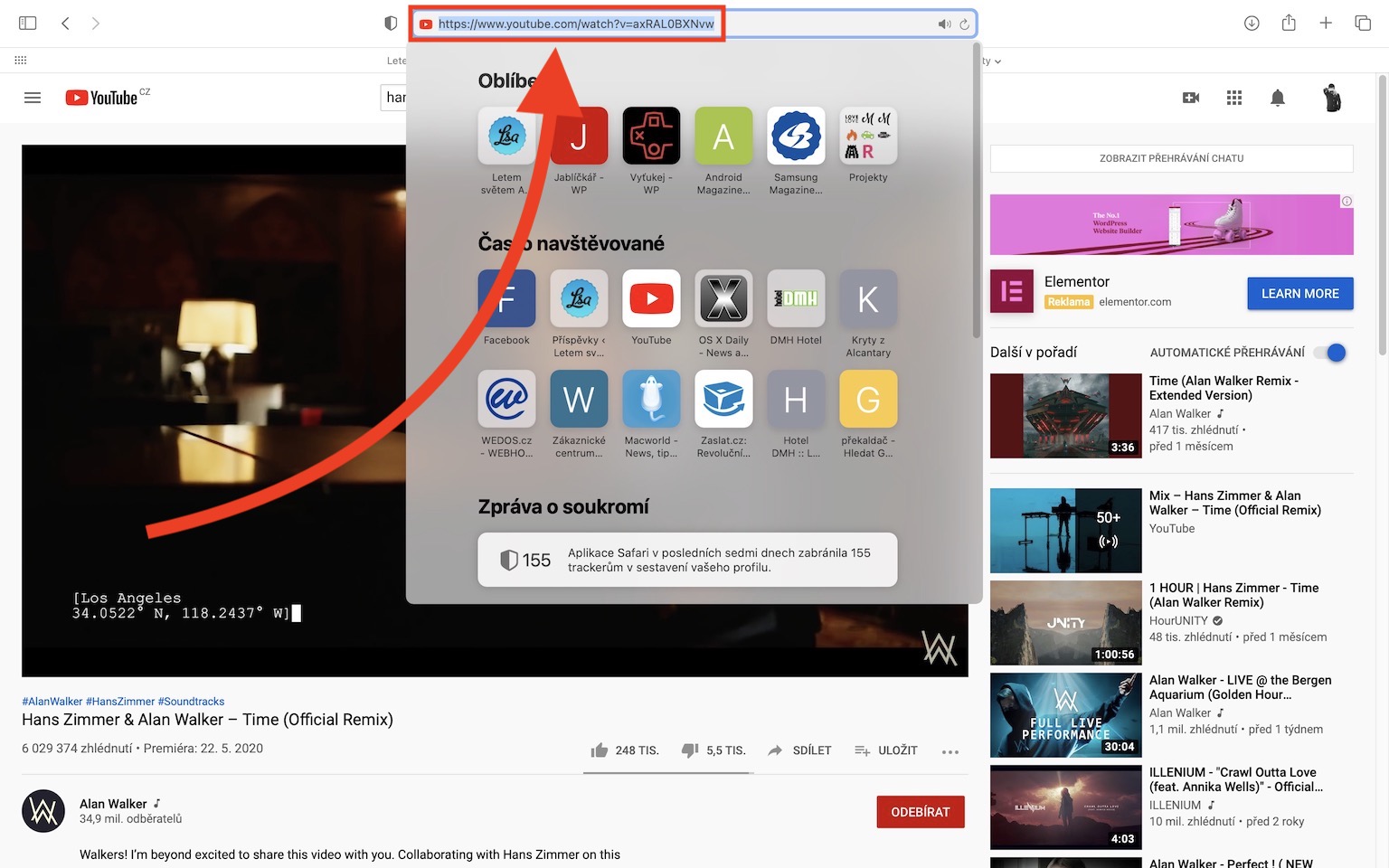
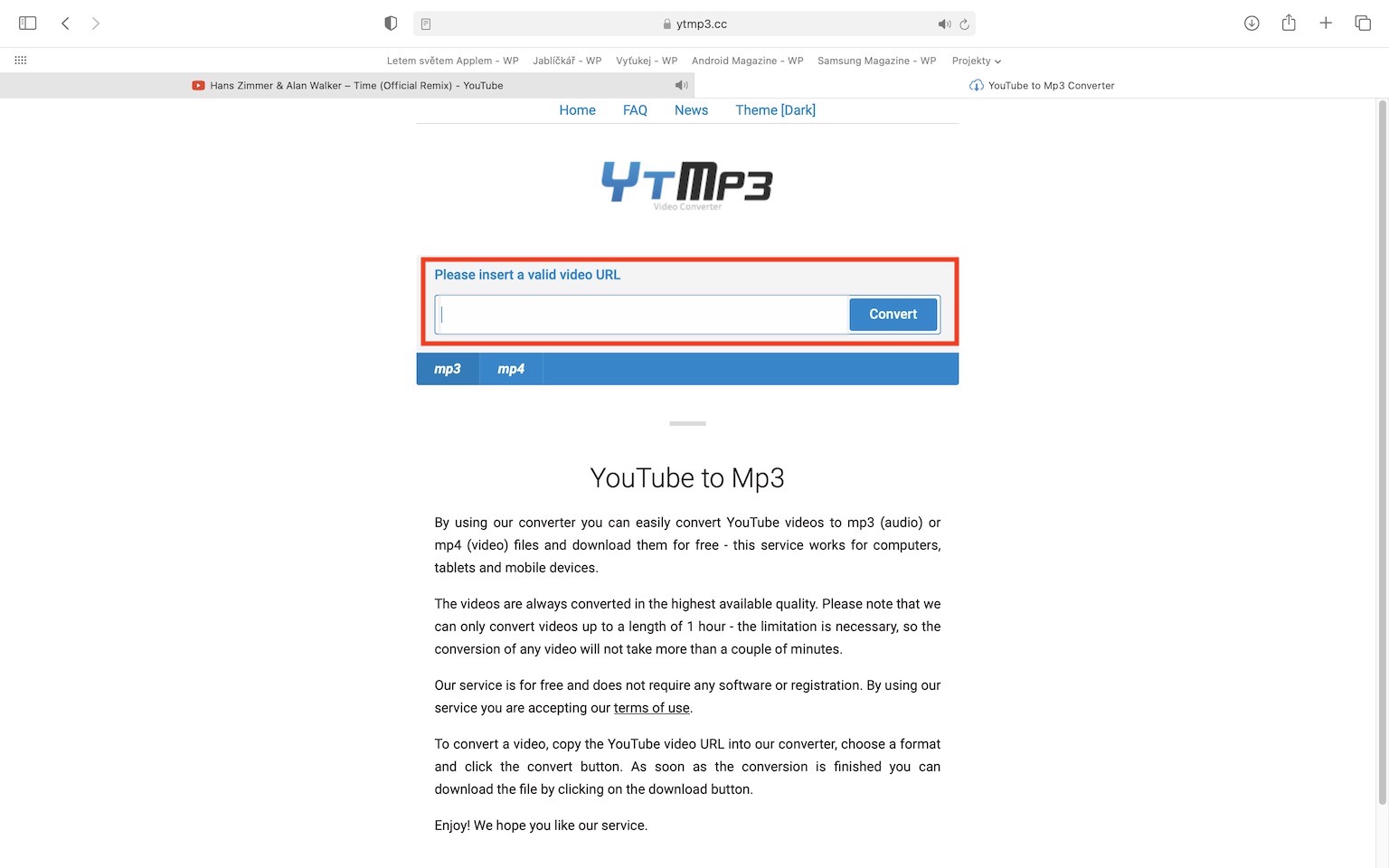
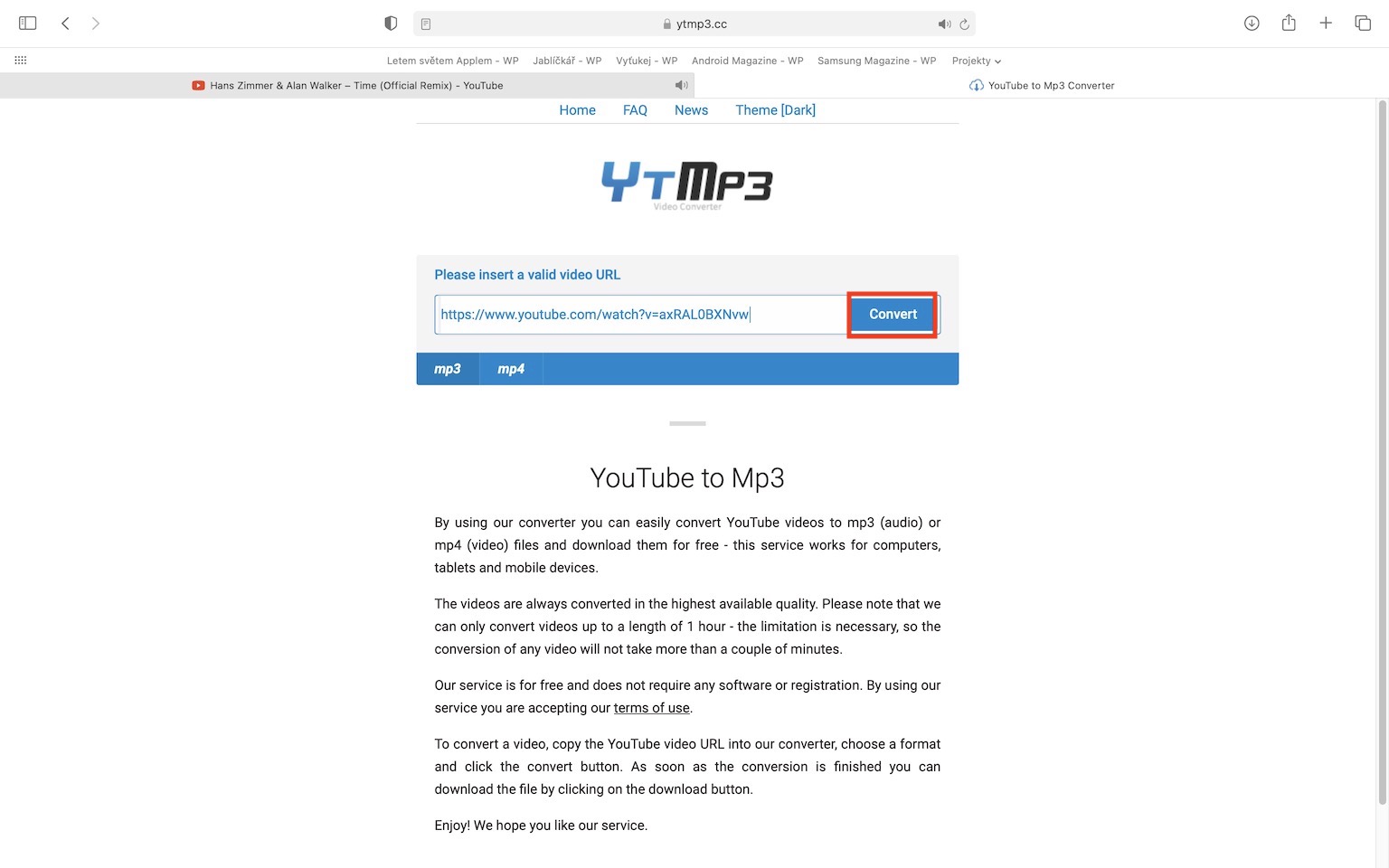
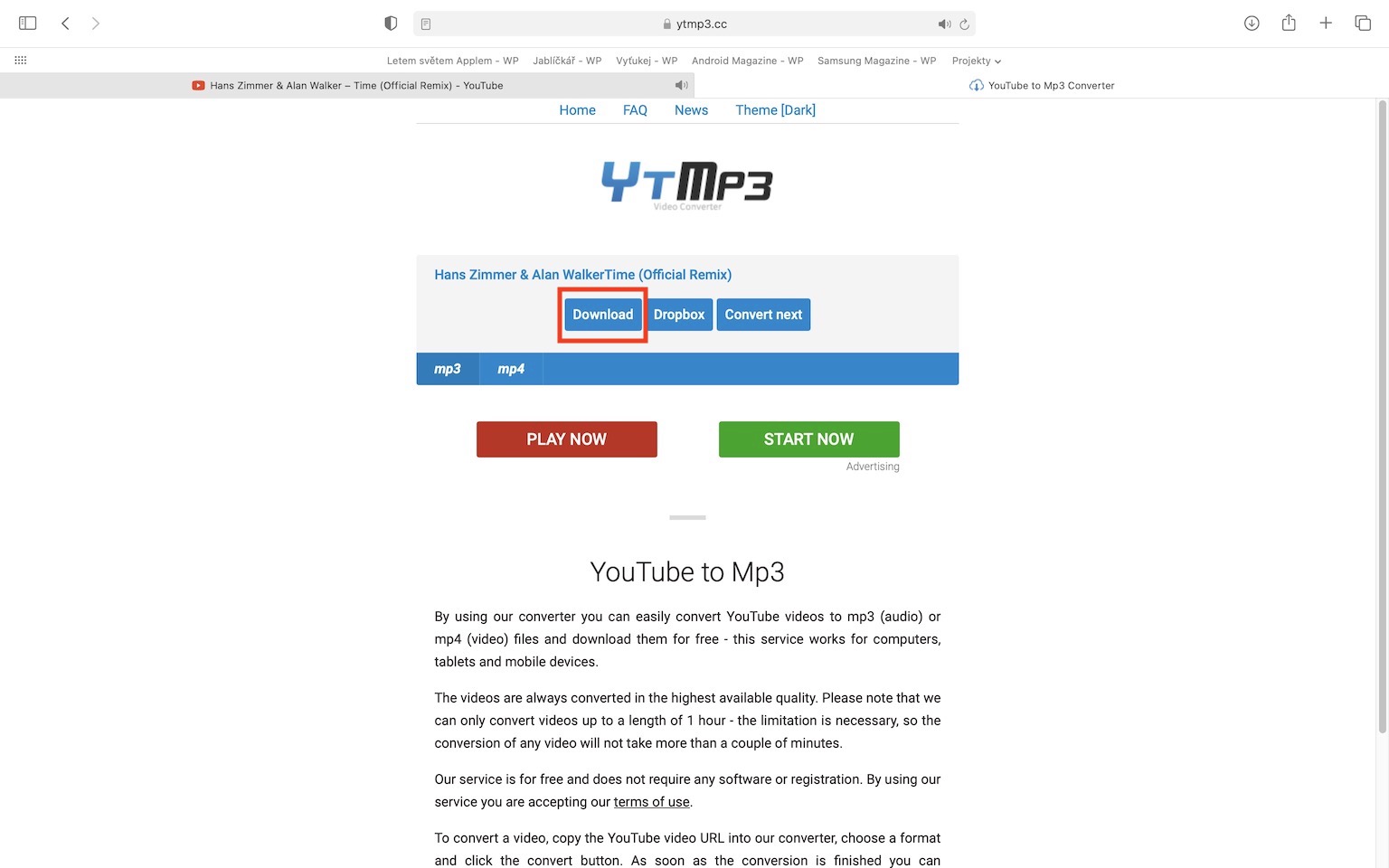

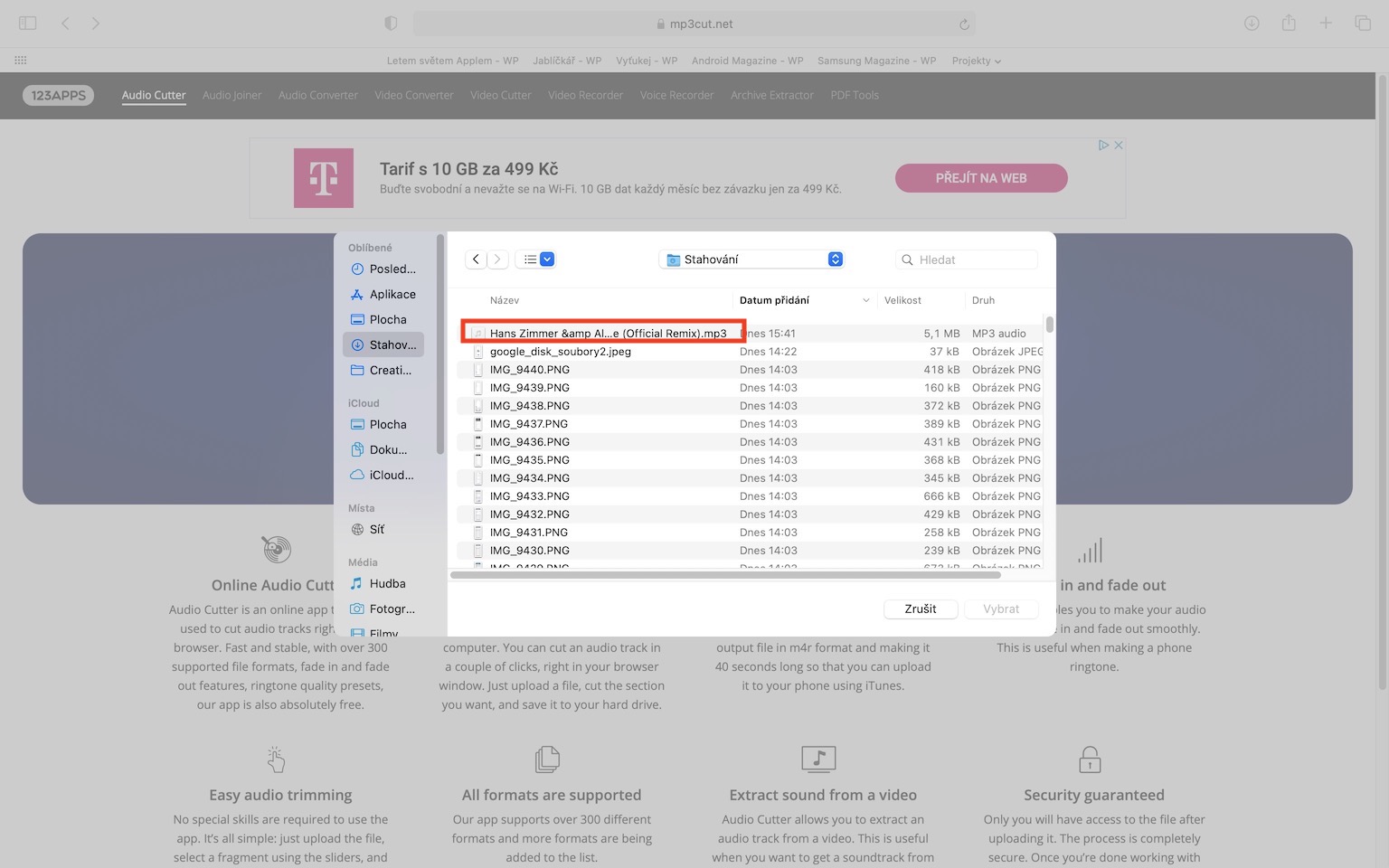

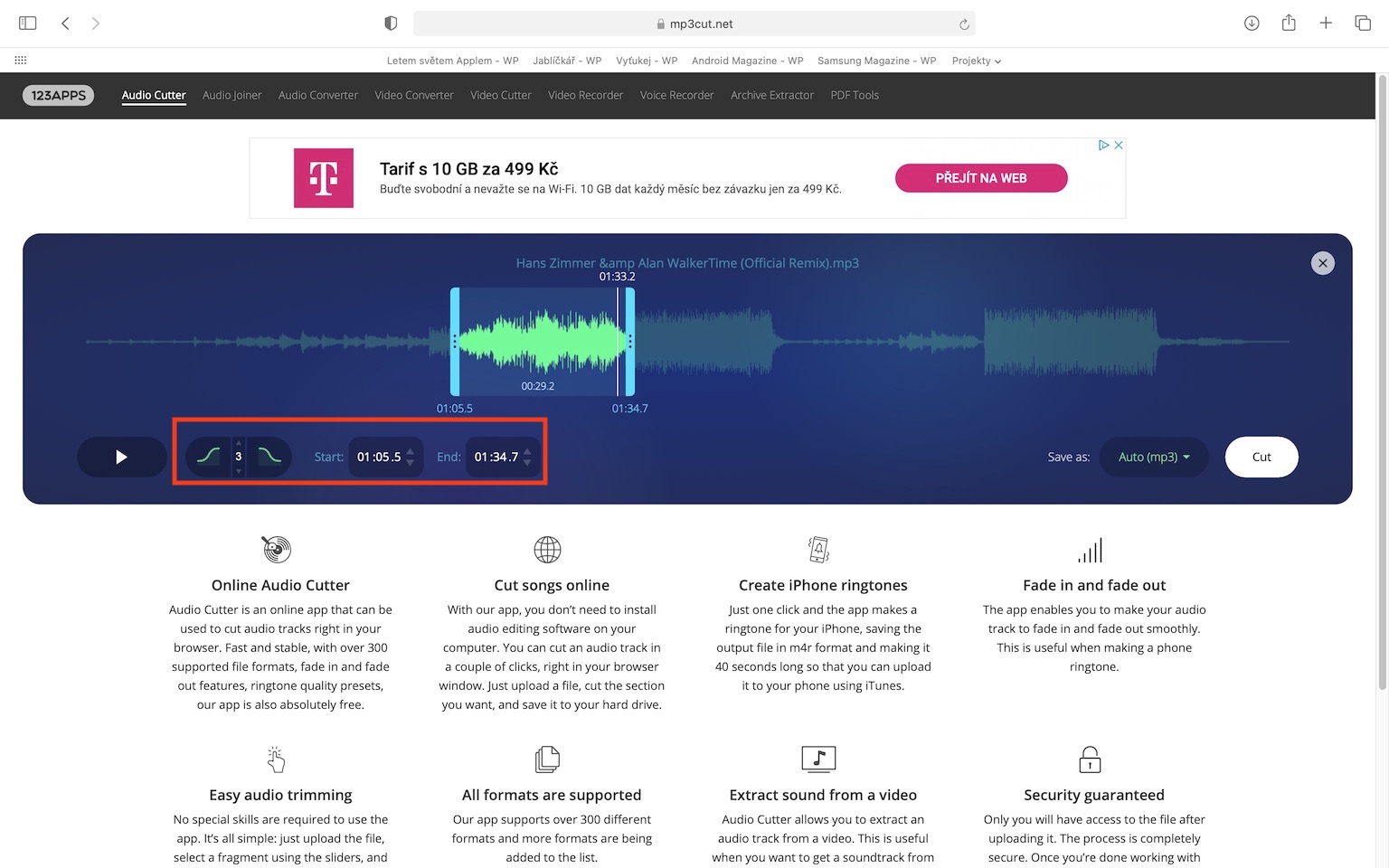
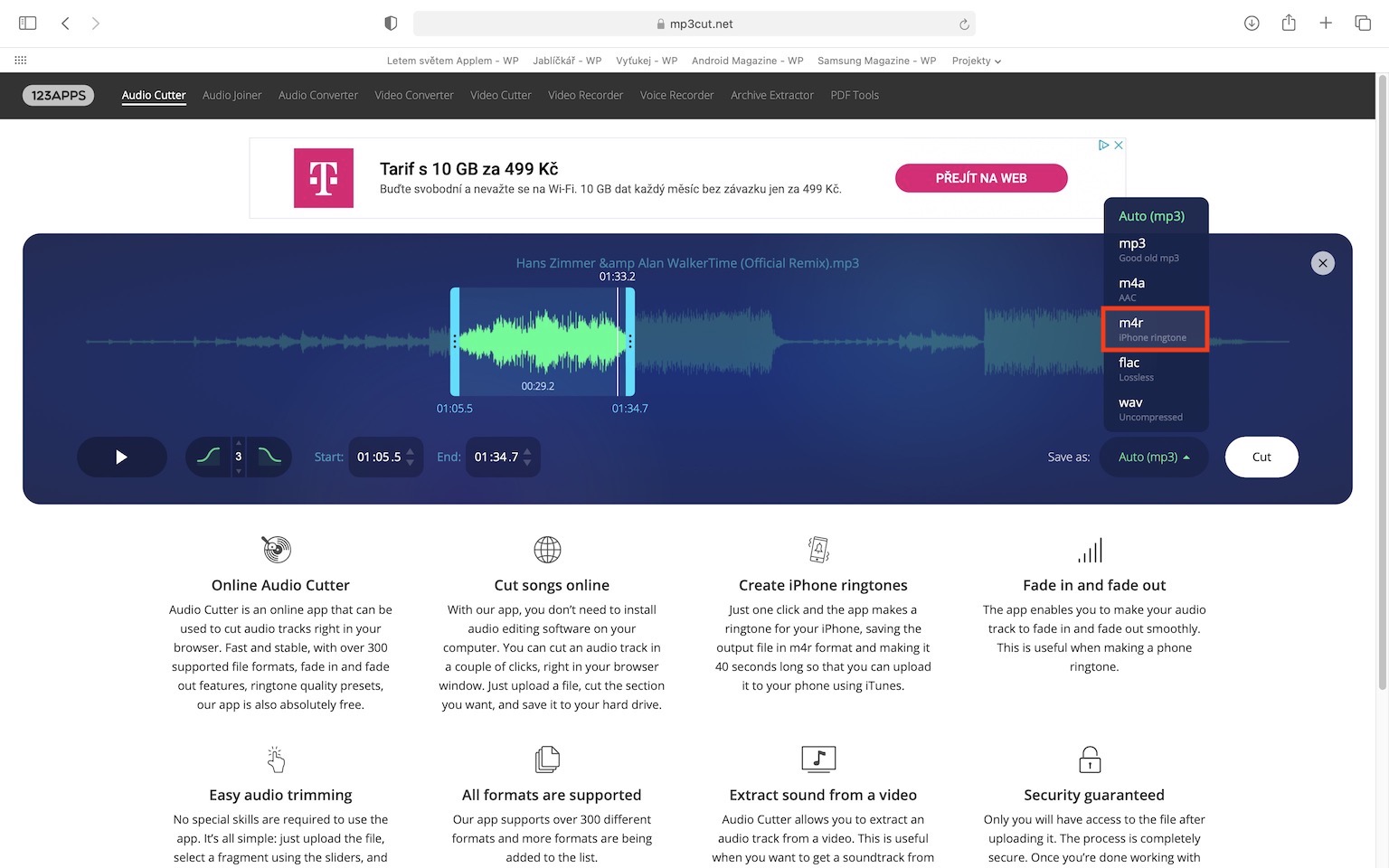
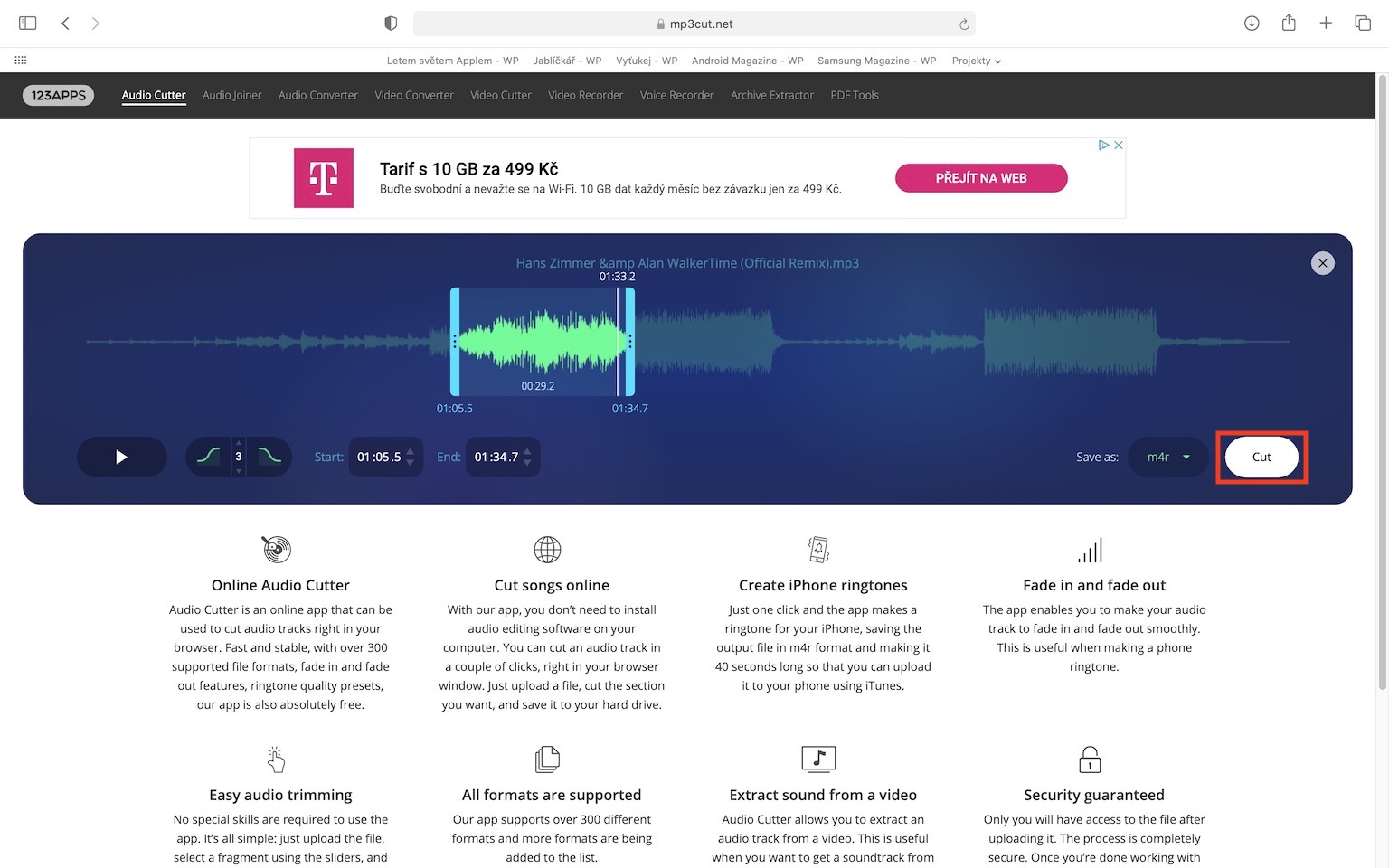

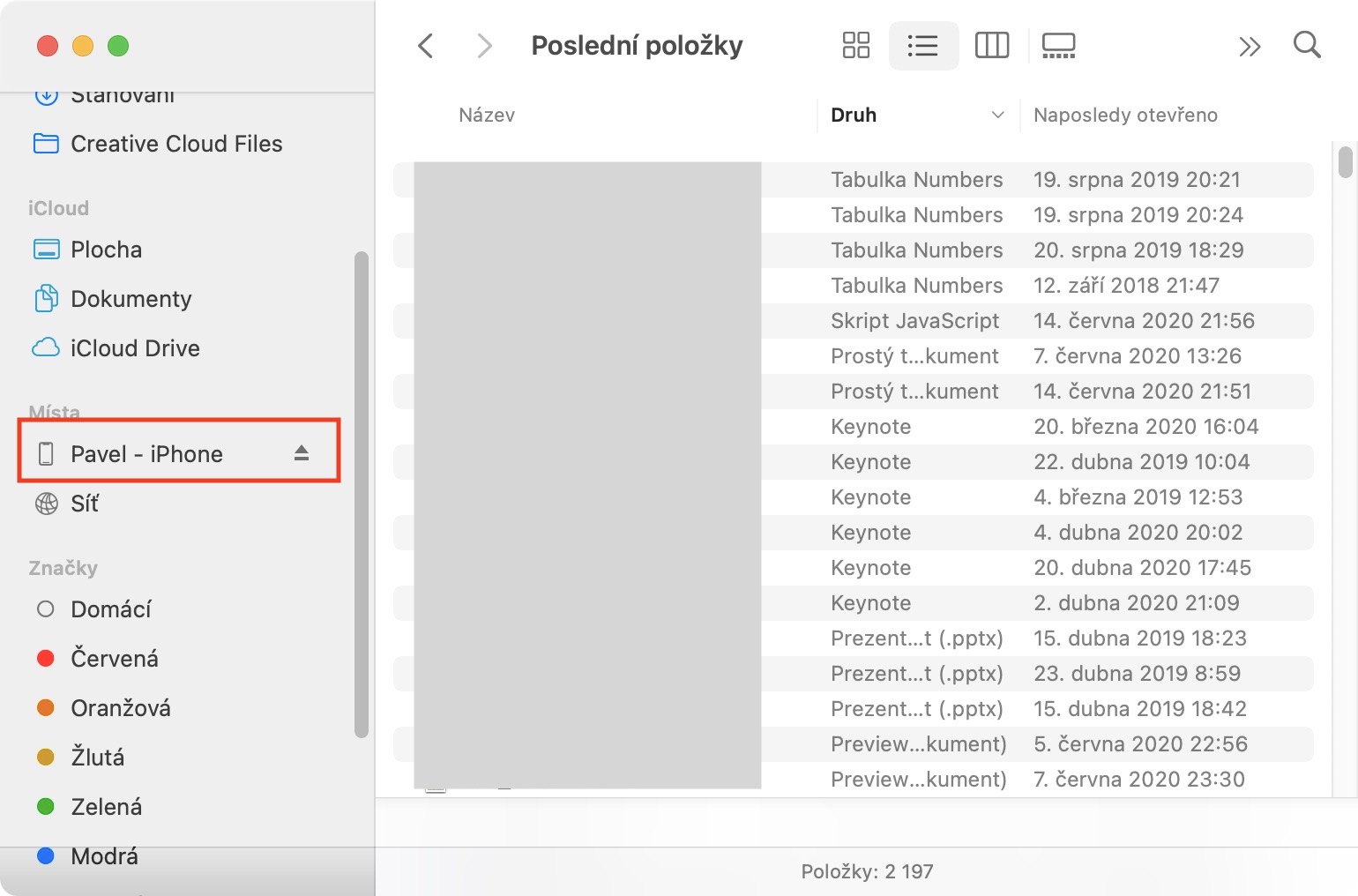

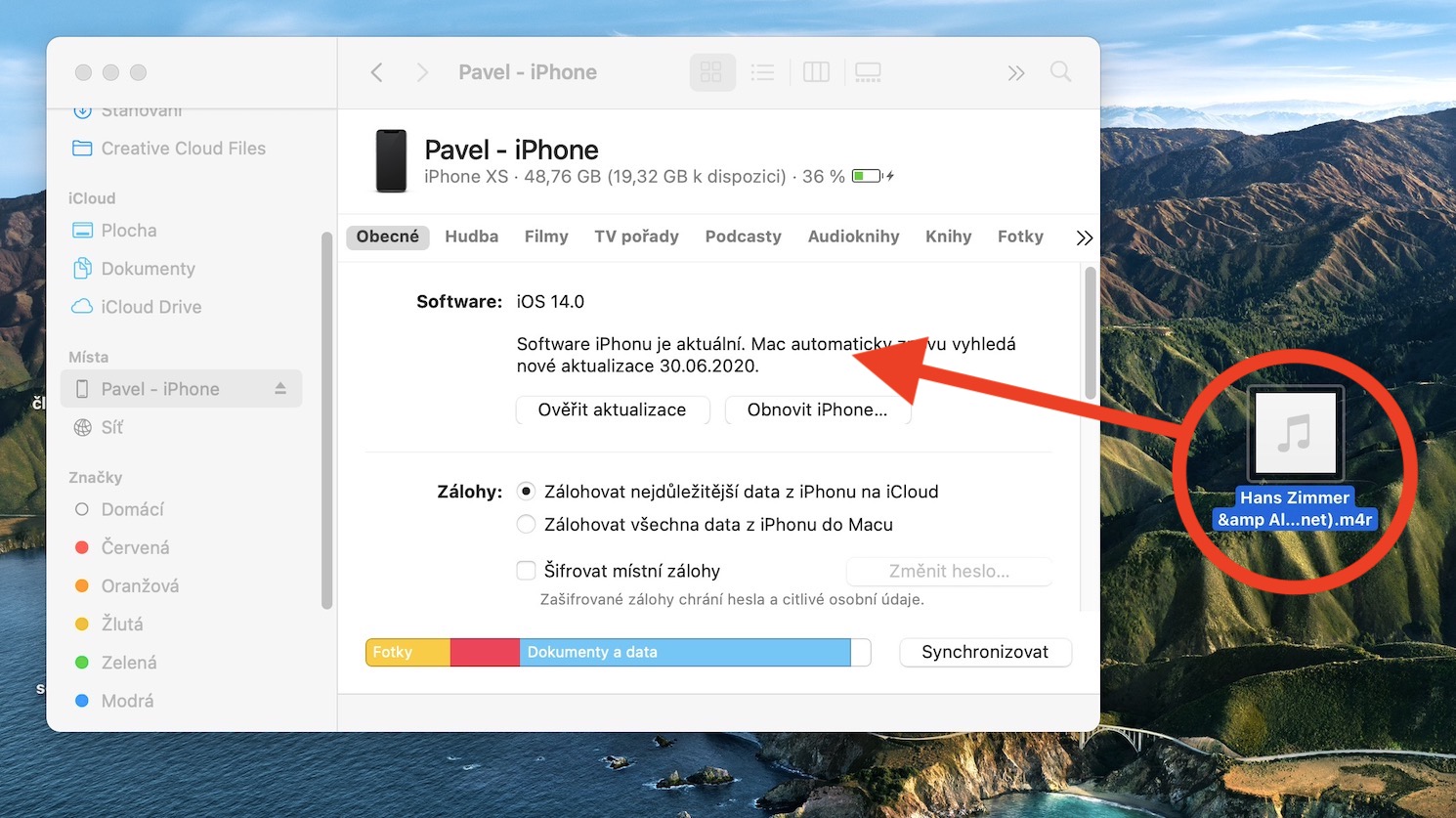

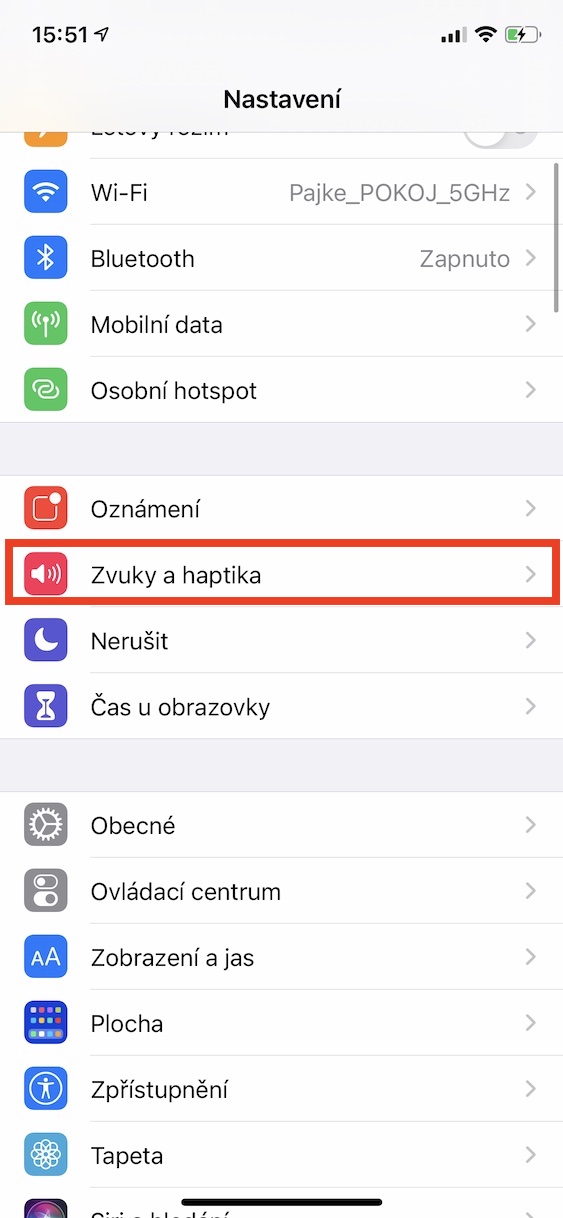
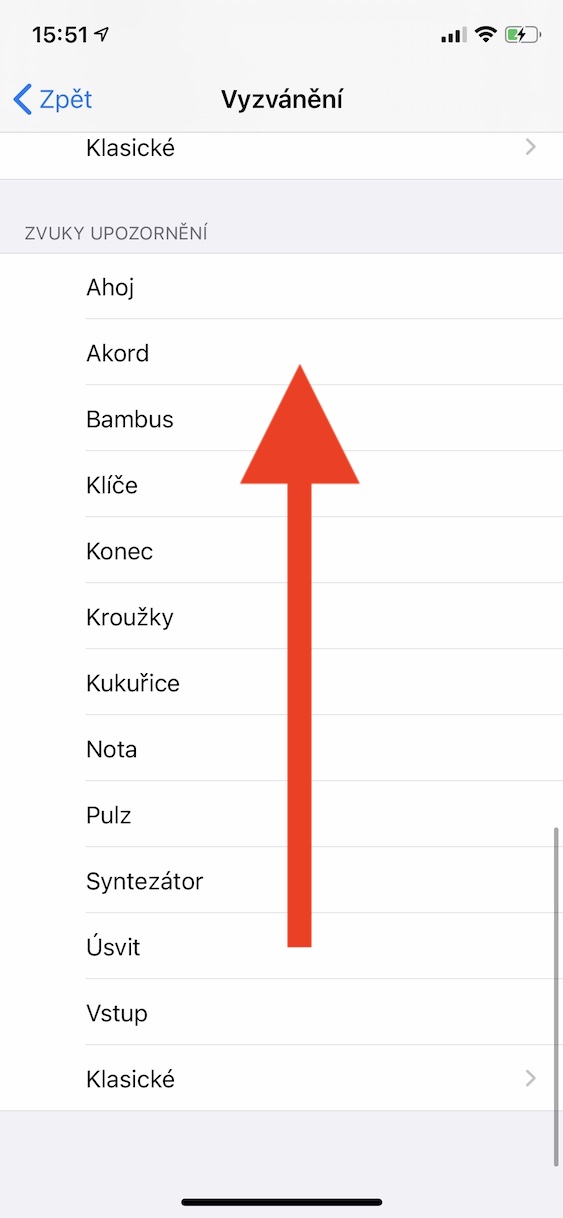
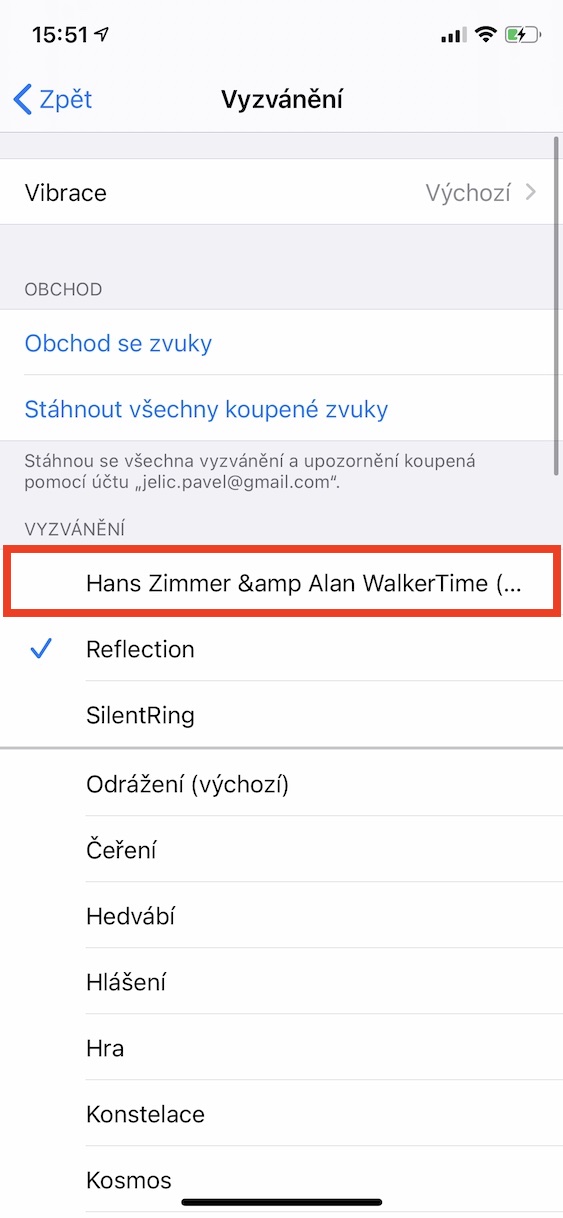
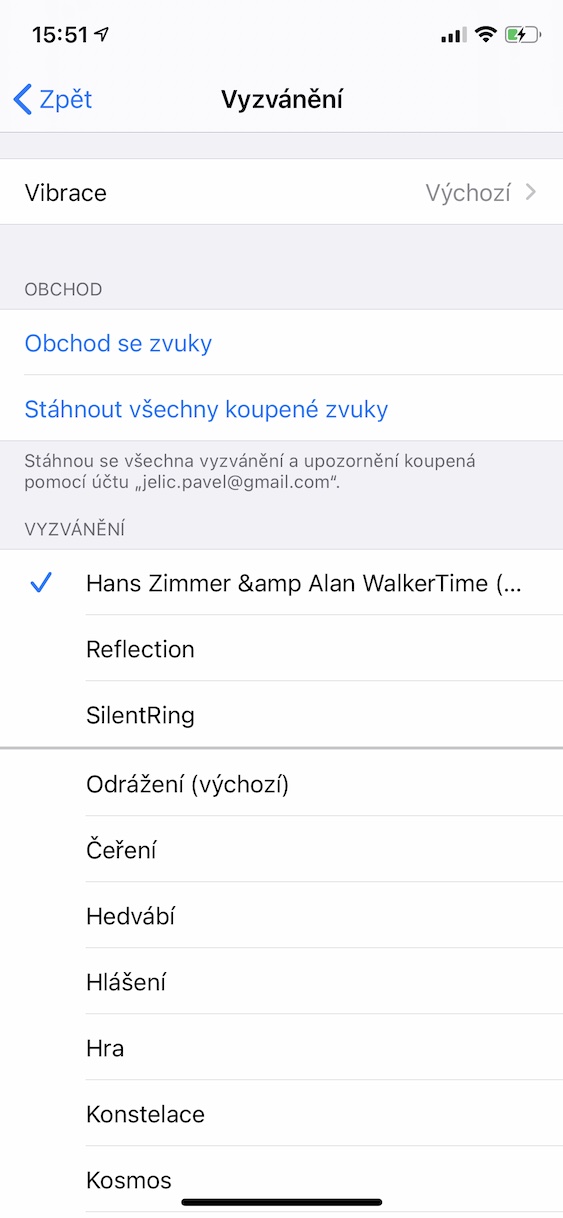
Ξέρω έναν καλύτερο τρόπο!
Κατεβάζετε την εφαρμογή GarageBand, κάνετε κλικ στο κουμπί + και επιλέξτε Audio Recorder. Στη συνέχεια, κάντε κλικ στο σύμβολο του πλακιδίου επάνω αριστερά. Μόλις φτάσετε σε μια νέα σελίδα αφού πατήσετε το σύμβολο της κορδέλας, επιλέξτε Αρχεία στο επάνω μέρος και, στη συνέχεια, Αναζήτηση στοιχείων από την εφαρμογή Αρχεία στο κάτω μέρος. Εκεί μπορείτε να βρείτε τραγούδια από το Files ή, για παράδειγμα, από την εφαρμογή Documents. Κάντε κλικ στο τραγούδι ή το αρχείο της επιλογής σας και θα μεταφερθείτε στη σελίδα όπου ήσασταν προηγουμένως σε αυτήν τη διαδικασία. Εκεί κρατάτε το φορτωμένο τραγούδι και μπορείτε να προσαρμόσετε τον ήχο κλήσης. Στη συνέχεια αποθηκεύετε τον ήχο κλήσης, τον οποίο μπορείτε να κάνετε επιλέγοντας το βέλος προς τα δεξιά και μετά τα κομμάτια μου. Εκεί πρέπει απλώς να πατήσετε το σύμβολο κοινής χρήσης, μετά τον ήχο κλήσης και εδώ μπορείτε να ορίσετε πώς θέλετε να χρησιμοποιείτε τον ήχο. Όλα αυτά μόνο στο iPhone.
Εάν δεν το καταλάβατε, μπορείτε να κοιτάξετε στο YouTube, για παράδειγμα, με τον όρο αναζήτησης "Πώς να ορίσετε έναν ήχο κλήσης σε ένα iPhone μέσω GarageBand" ή κάτι τέτοιο. Ελπίζω ο "οδηγός" μου να σε βοηθήσει :)
Ευχαριστώ πολύ, άλλα σεμινάρια βασίστηκαν σε μια παλαιότερη έκδοση του GarageBand, τελικά το πήρα!
Ευχαριστώ πολύ, είναι πιο εύκολο. Ασχολούμαι με αυτό πολύ καιρό. ΚΑΙ? Επιτέλους 🥳
Θα προτιμούσα να με ενδιέφερε πώς να δημιουργήσω τους δικούς μου ήχους, για παράδειγμα για μηνύματα
Είναι ακριβώς το ίδιο με τη μετατροπή οποιουδήποτε ήχου σε m4r
Και μπορώ να πάρω το αρχείο m4r στο τηλέφωνο με άλλους τρόπους εκτός από το iTunes; Για παράδειγμα μέσω email, ή WhatUp, κ.λπ.;
Γεια, το GarageBand λειτουργεί τέλεια. Αλλά πώς γίνεται οι δικοί μου ήχοι κλήσης να μην είναι ορατοί στο WhatsApp; Ήθελα να ρυθμίσω τον ήχο κλήσης μου και εδώ, αλλά βλέπω μόνο τον προεπιλεγμένο. Ευχαριστώ εκ των προτέρων για τις συμβουλές!
ΠΩΣ ΠΑΩ M4R ΣΕ IPHONE ΣΕ Η/Υ;;;
Γεια σας, η αναφερόμενη διαδικασία δεν λειτουργεί, το iPhone δεν θα εμφανίσει τα αρχεία και δεν θα ανεβάσει καν σε αυτό μέσω iTunes.
Δουλεύουν
Ούτε εμένα μου κάνει η διαδικασία, και να πω ότι θέλω να κατεβάσω m4r, κατεβάζει m4a και το itunes δεν με δέχεται...
Γεια σας, το καλύτερο δωρεάν λογισμικό για μετατροπή για τα Windows είναι το SwitchAudioFileConverter, εδώ μπορείτε να μετατρέψετε MP3 σε M4R και, στη συνέχεια, απλώς να βάλετε το αρχείο στο "Sounds" στο iTunes
Tvl gold android. 🤦♂️